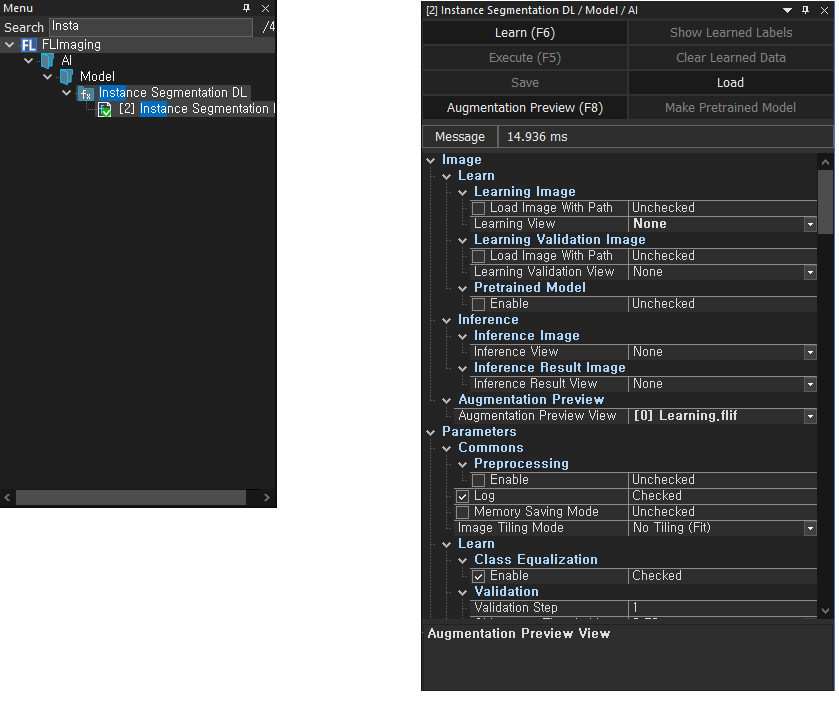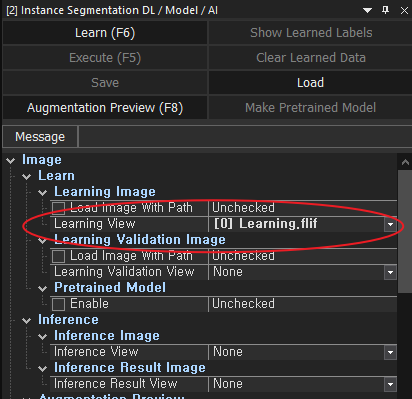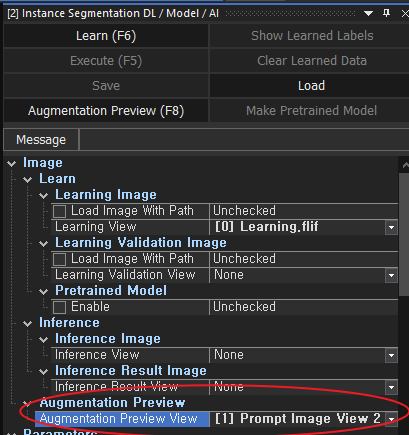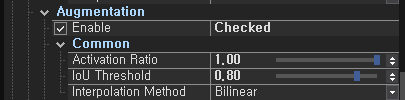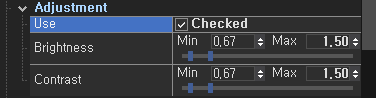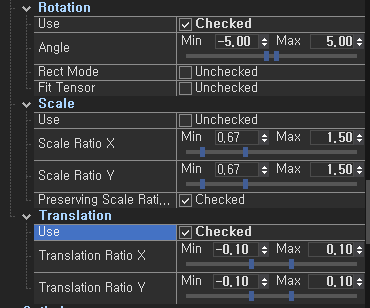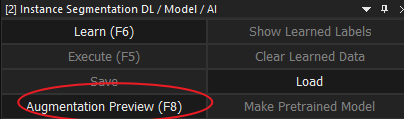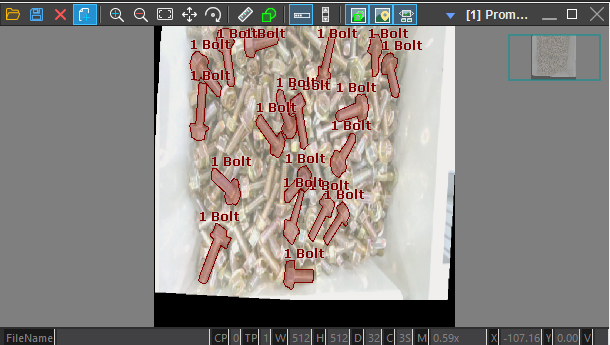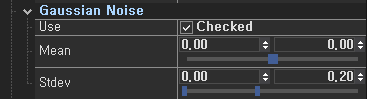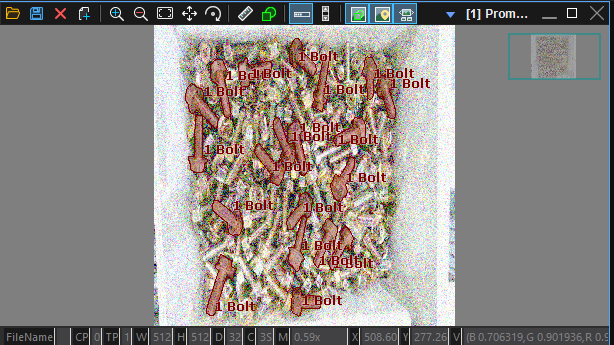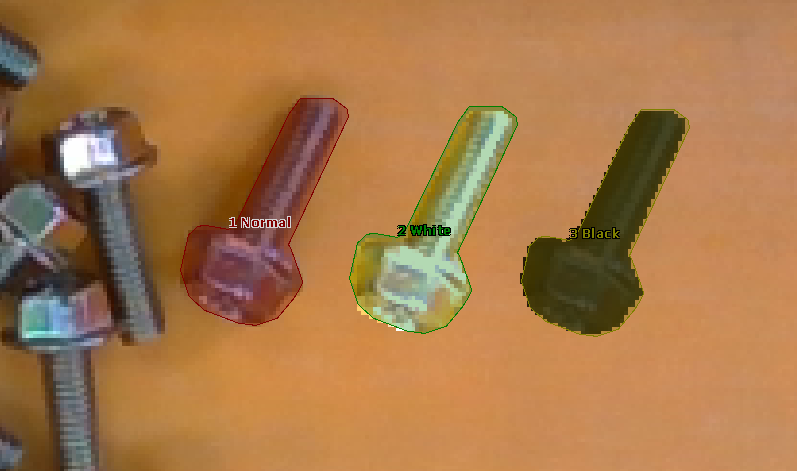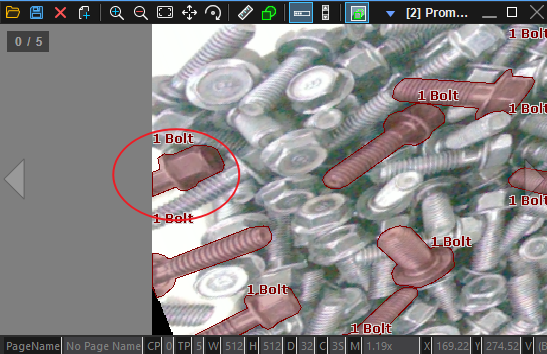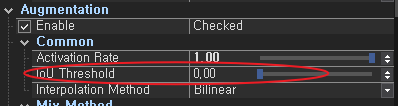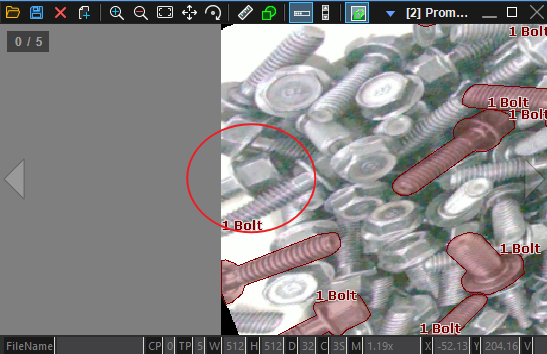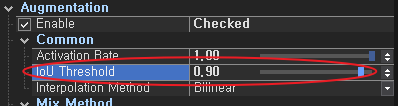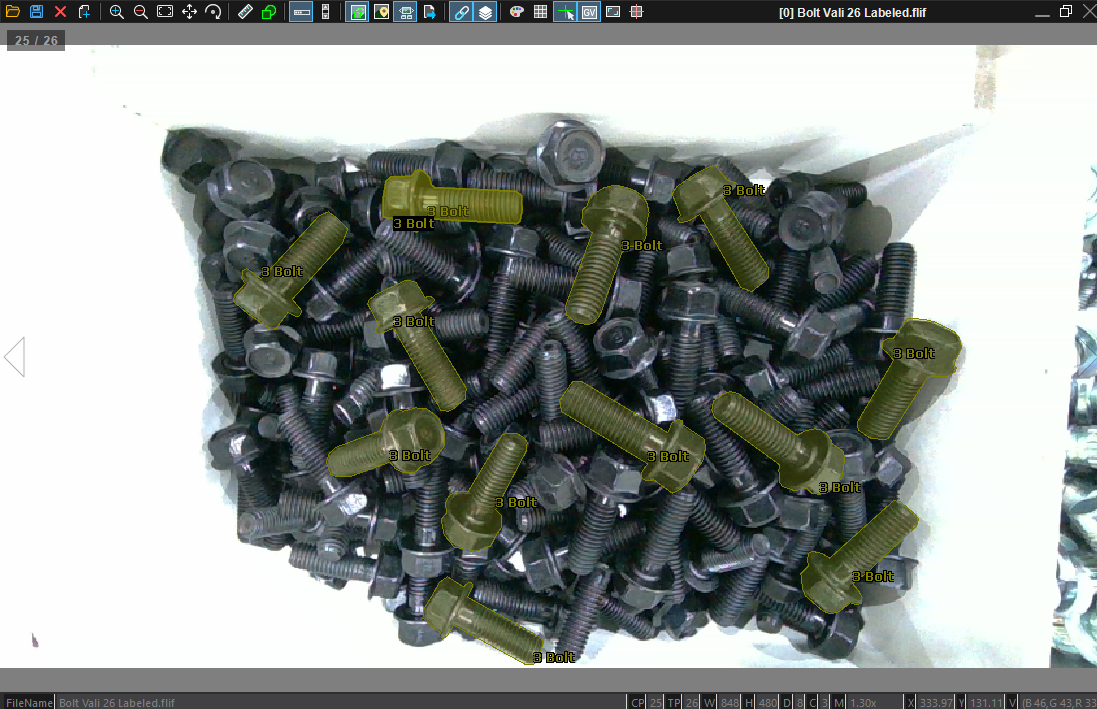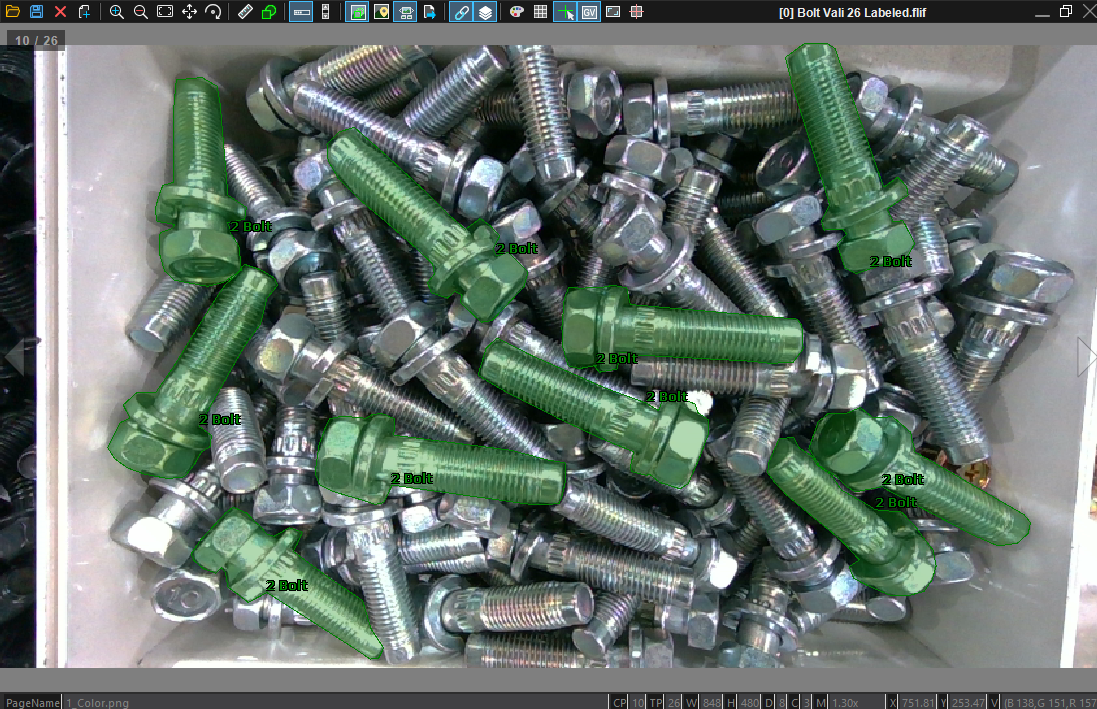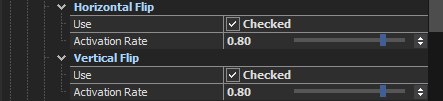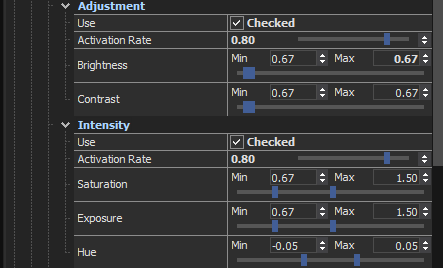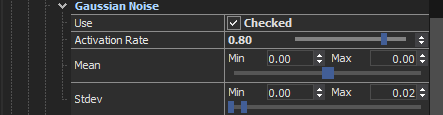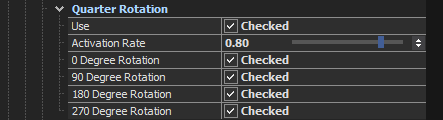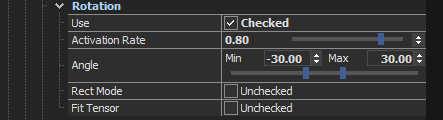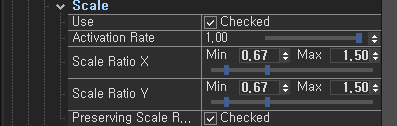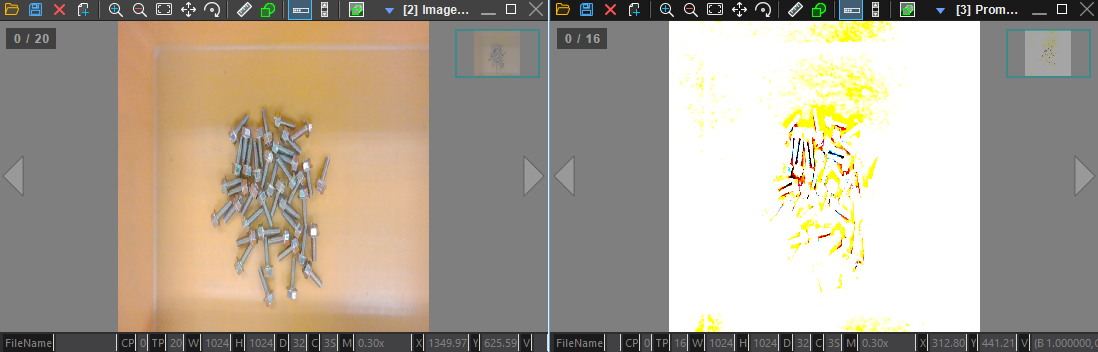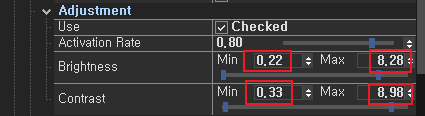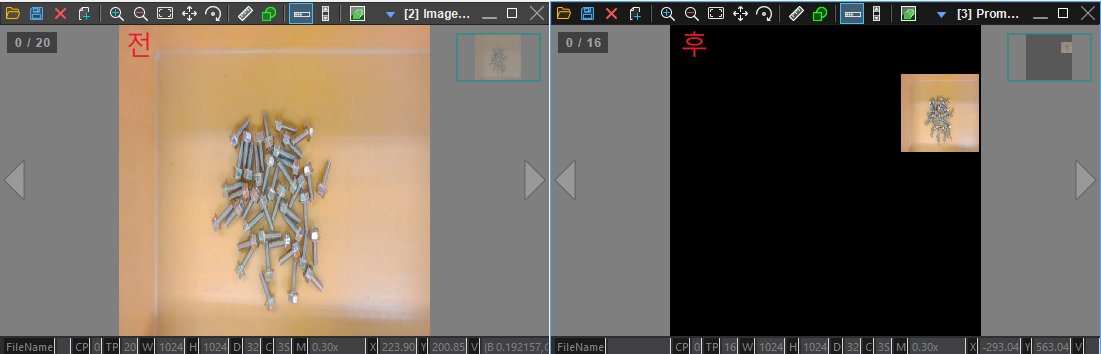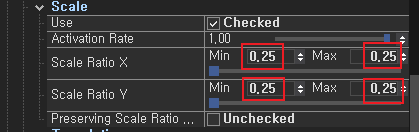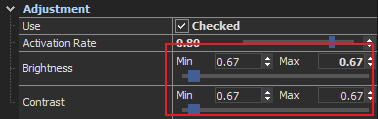Fig. Augmentation Preview Button
학습 이미지를 로드합니다.
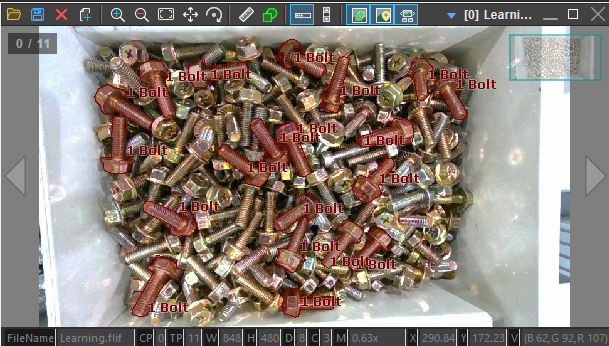
Fig. 학습 이미지 로드
AI Model 프로퍼티를엽니다.(Instance Segmetnation을 예시로 하겠습니다.)
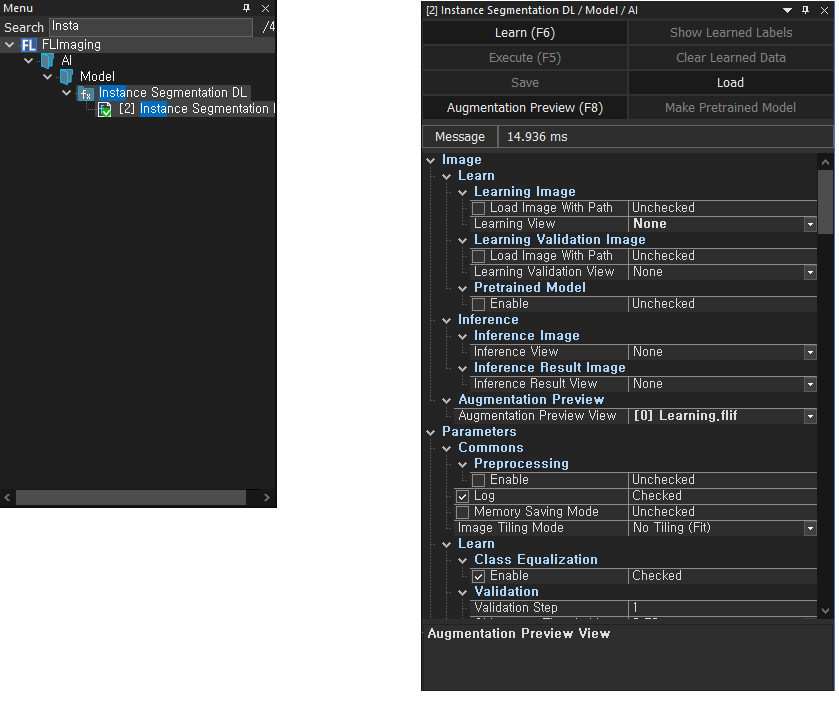 Learning Image View를 설정합니다.
Learning Image View를 설정합니다.
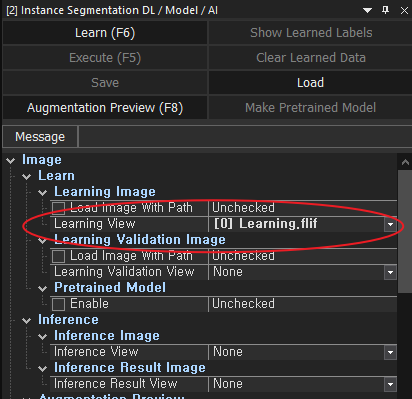 Augmentaiton Preview View를 설정합니다.
Augmentaiton Preview View를 설정합니다.
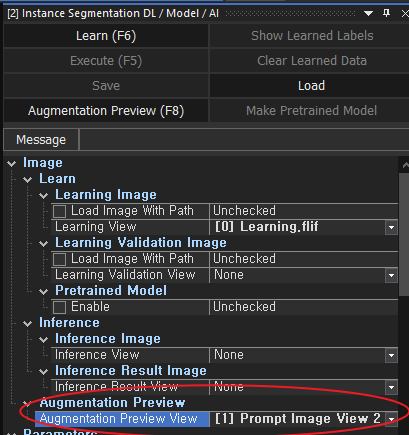 Augmentation 항목에서 Augmentation 을 활성화하고 사용하고자 하는 Augmentation을 설정합니다.
Augmentation 항목에서 Augmentation 을 활성화하고 사용하고자 하는 Augmentation을 설정합니다.

- Activation Rate를 1.0로 설정합니다.
- IoU Threshold를 0.8로 설정합니다.
- InterpolationMethod은 기본 값 그대로 둡니다.
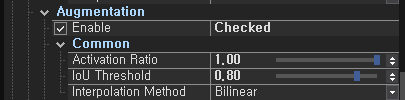
- Rotation, Adjustment, Translation을 선택해보겠습니다.(파라미터는 기본 값을 사용하겠습니다.)
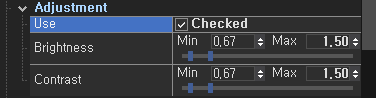
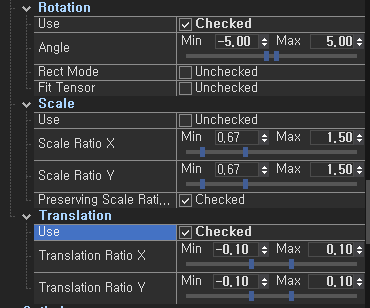
Augmentation Preview 버튼(F8)을 클릭합니다.
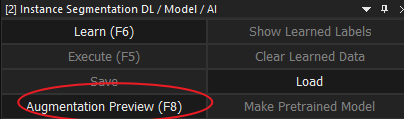 설정한 Augmentation PreView에서 결과를 확인할 수 있습니다.(1장씩 출력 됩니다.)
설정한 Augmentation PreView에서 결과를 확인할 수 있습니다.(1장씩 출력 됩니다.)
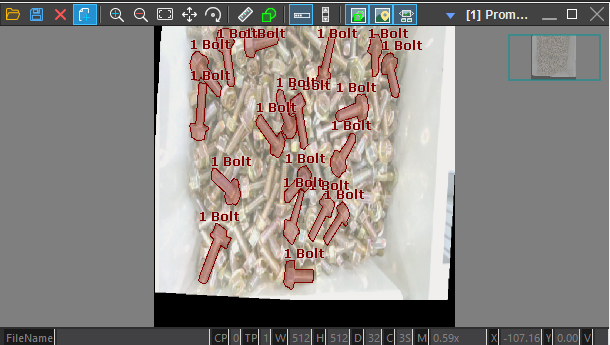 여러 번 수행으로 설정된 Augmentation에 의해 변형 되는 결과를 계속해서 확인하실 수 있습니다.
Augmentaiton 결과를 확인하면서 각 Augmentation의 기본 파라미터를 수정하시는 것도 학습에 긍정적인 영향을 끼칠 수 있습니다.
여러 번 수행으로 설정된 Augmentation에 의해 변형 되는 결과를 계속해서 확인하실 수 있습니다.
Augmentaiton 결과를 확인하면서 각 Augmentation의 기본 파라미터를 수정하시는 것도 학습에 긍정적인 영향을 끼칠 수 있습니다.
- 예를들면 학습 이미지는 Noise가 없고 실제 적용 상황에서는 노이즈가 심한 경우 Gaussian Noise의 Stdv의 수치를 기본 값 min 0.00 max 0.02에서 min 0.00 max 0.20으로 늘려 노이즈에 강해질 수 있게 할 수 있습니다.
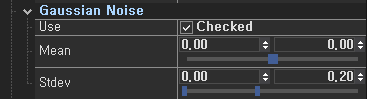
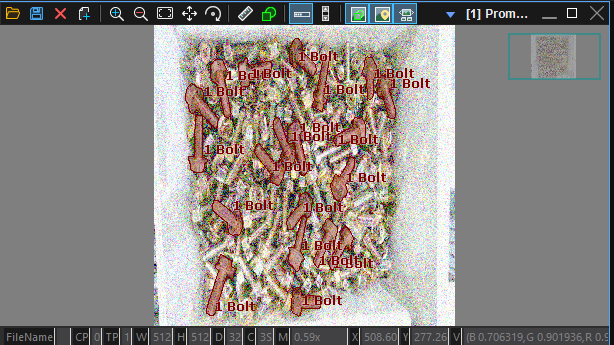
4 Augmetnation 선택 가이드
- 기본 적인 성능 향상
- Horizontal Flip: 좌우 대칭이 유의미한 경우(예: 객체가 비대칭) 사용
- Vertical Flip: 이미지에서 위아래 방향이 중요하지 않을 경우 사용
- Rotation: 객체가 다양한 각도로 존재하는 경우 효과적
- 데이터 다양성 증가 (Generalization 향상)
- Resized Crop: 다양한 크기의 객체를 학습하도록 도움
- Scale: 확대/축소된 객체를 학습할 수 있도록 함
- Translation: 객체가 이미지 내 여러 위치에 나타날 수 있도록 유도
- Perspective: 카메라 시점이 변형이 존재하는 경우 적절함
- 노이즈 및 강인성 강화
- Gaussian Noise: 모델이 잡음에 강해지도록 훈련
- Gaussian Blur: 흐림 효과가 존재하는 경우 대응 가능하도록 학습
- Cutout: 일부 정보 손실에 대한 복원력 향상
- Alpha Blend Mask : 일부 정보 오염에 대한 복원력 향상
- 색상 및 명암 변형
- Adjustment: 밝기, 대비, 색조 변화를 통해 다양한 조명 환경 대응
- Intensity: 색상 강도를 조정하여 색감 변화에 강하게 학습
- Gradation: 이미지 내 그림자 변화를 반영
- 객체 강조 및 중요 부분 유지
- Emphasize: 특정 영역을 강조하여 모델이 중요한 특징을 학습
- Mix Method: 다양한 변형을 조합하여 데이터 다양성을 극대화
- 추천 Augmentation 조합 예시
- 일반적인 물체 인식: Horizontal Flip, Rotation, Scale, Translation
- 의료 이미지: Gaussian Noise, Gaussian Blur, Intensity, Adjustment
- 자연 이미지 (풍경, 동물): Rotation, Scale, Perspective, Gradation
- 손글씨/문서 인식: Rotation, Scale, Translation, Cutout, Adjustment, Gaussian Blur
5 Augmentation 선택및 파라미터 설정 주의사항
- 학습 이미지에 따라 적절한 Augmentation 선택 및 옵션 설정이 필요합니다. 모델이 의도하지 않은 형태의 이미지를 학습하지 않게 해야합니다. 학습 이미지에 맞지 않는 Augmentation 선택 및 옵션 설정은 학습에 악영향을 끼칠 수 있습니다.
- 잘못된 Augmentation 선택으로 인해 클래스 간의 이미지 상에서의 차이가 발생하지 않는 경우
- 볼트의 색깔및 밝기로 분류하는 상황에서 Adjust 및 Intensity을 적용하는 경우
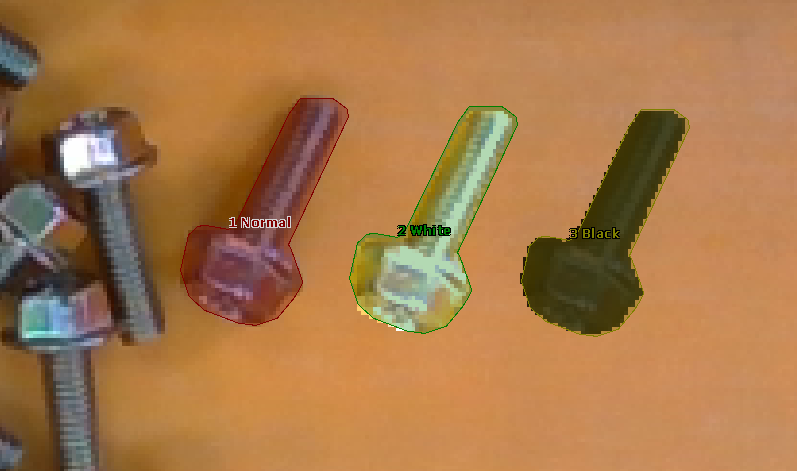
- 크기나 형태는 동일하나 밝기나 색상으로 구분하는 경우 밝기, 대조를 조절하는 Adjustment와 채도, 노출 색상을 조절하는 Intensity 사용 시 Augmentation으로 인해 클래스간에 구분이 안될 수 있어 적용하는데 주의가 필요합니다.
- 볼트의 크기로 분류하는 상황에서 크기와 관련된 Augmentation인 Resized Crop 과 Scale을 적용하는 경우

- 크기로만 분류하는 상황에서 크기가 달라지는 Resize Crop과 Scale 적용 시 Augmentation으로 클래스간에 구분이 안될 수 있어 적용하는데 주의가 필요합니다.
- 과도한 Augmentaiton 파라미터 적용으로 이미지가 심하게 손상되는 경우
- Adjustment 파라미터 옵션 범위를 과하게 줄 경우 이미지가 손상되어 볼트로 보이지 않는 부분이 볼트로 학습되는 경우
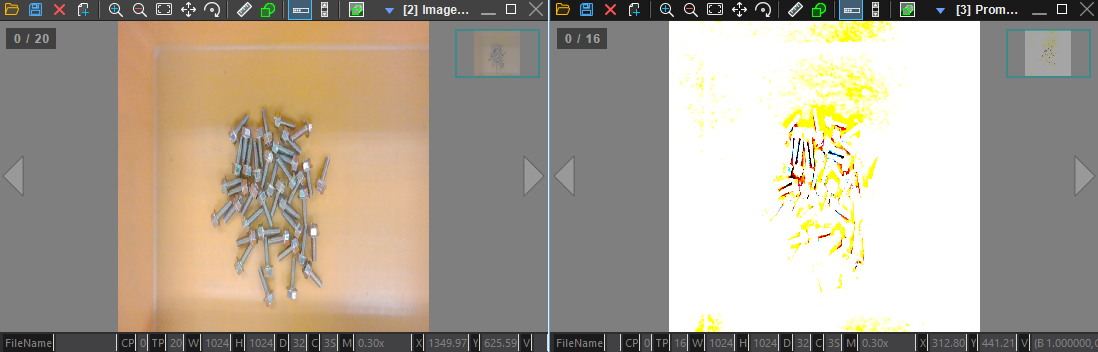
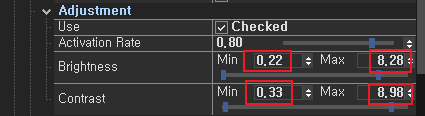
- Scale 축소 범위를 과하게 줄 경우 이미지가 매우 작아지는 경우
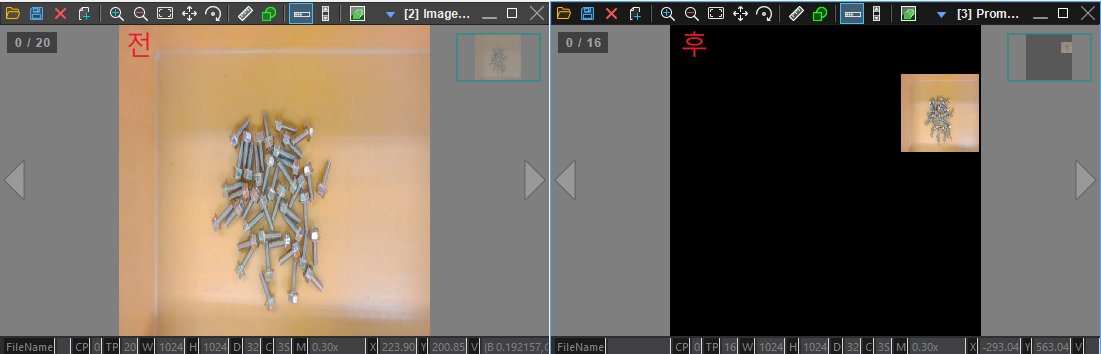
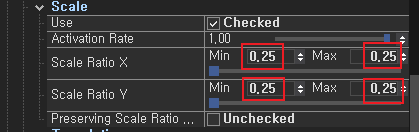
- Instance Segmentaiton과 Object Detection 학습 시 Augmentation의 IoU Threshold를 적절하게 설정하지 않은 경우
- Augmentation IoU Threshold는 Augmentation으로 인해 라벨링된 부분이 짤릴 경우 라벨링을 보존 여부를 정하는 임곗 값입니다. 0.0 ~ 1.0의 범위를 가지며 0.8을 설정할 경우 Augmentation 이후 라벨링의 원래의 영역의 80%가 넘게 남아있지 않은 경우 라벨을 제거합니다.
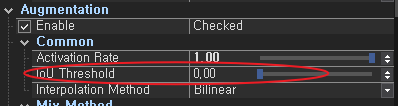
- CutMix, Mosaic, ResizeCrop, Scale, Translation 등과 같은 이미지의 영역 변형이 일어나는 경우 고려해주셔야 하는 옵션입니다.
- 올바른 형태의 볼트만 라벨링한 상황에서 Rotation으로 인해 라베링 영역이 짤리는 경우
- IoU Threshold 0.0인 경우
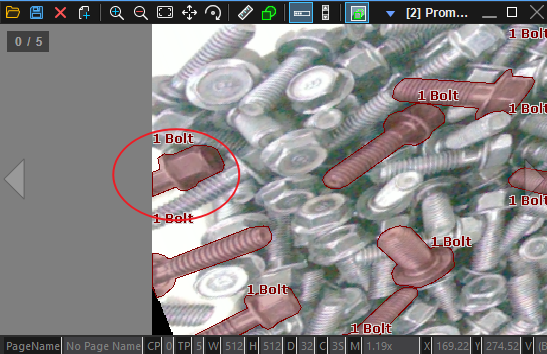
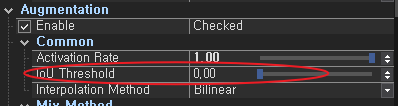
- 회전으로 인해 짤렸음에도 IoU Threshold가 0이므로(원래의 영역의 0%이상만 남아있어도 보존) 라벨이 유지되고 있습니다.
- 해당 형태의 볼트를 모델이 학습하게 되므로 올바른 형태의 볼트만 찾는 목적을 달성하기 어렵습니다.
- Iou Threshold 0.9인 경우
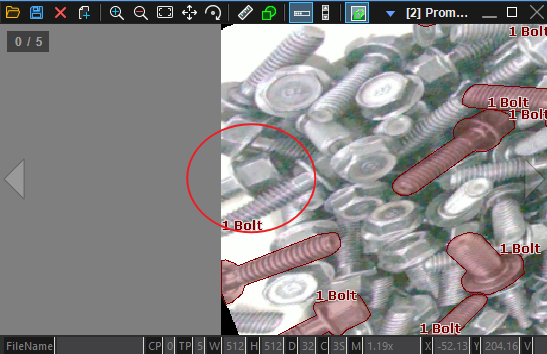
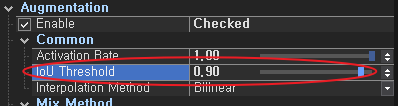
- 회전으로 인해 짤렸을 때 IoU Threshold에 따라 해당 부분 라벨링이 제거되었습니다. 모델이 올바르지 않은 볼트를 학습할 일이 없습니다.
6 Augmentation 선정 튜토리얼
- 볼트 데이터 셋으로 Augmentation을 선정 해보겠습니다.
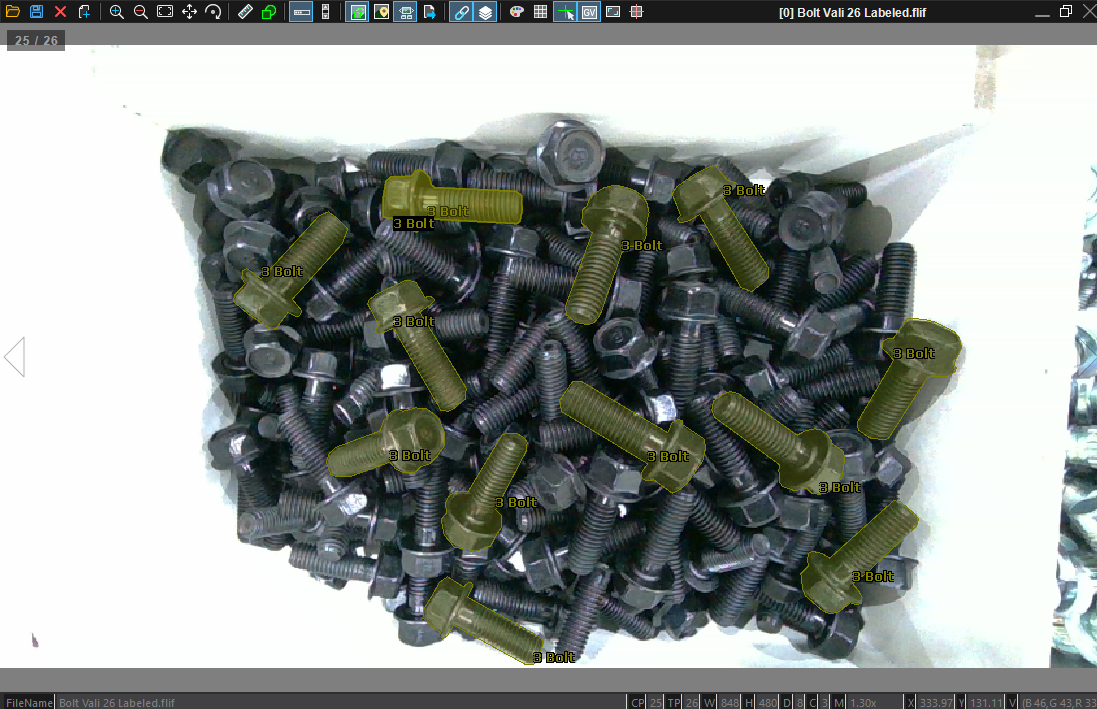

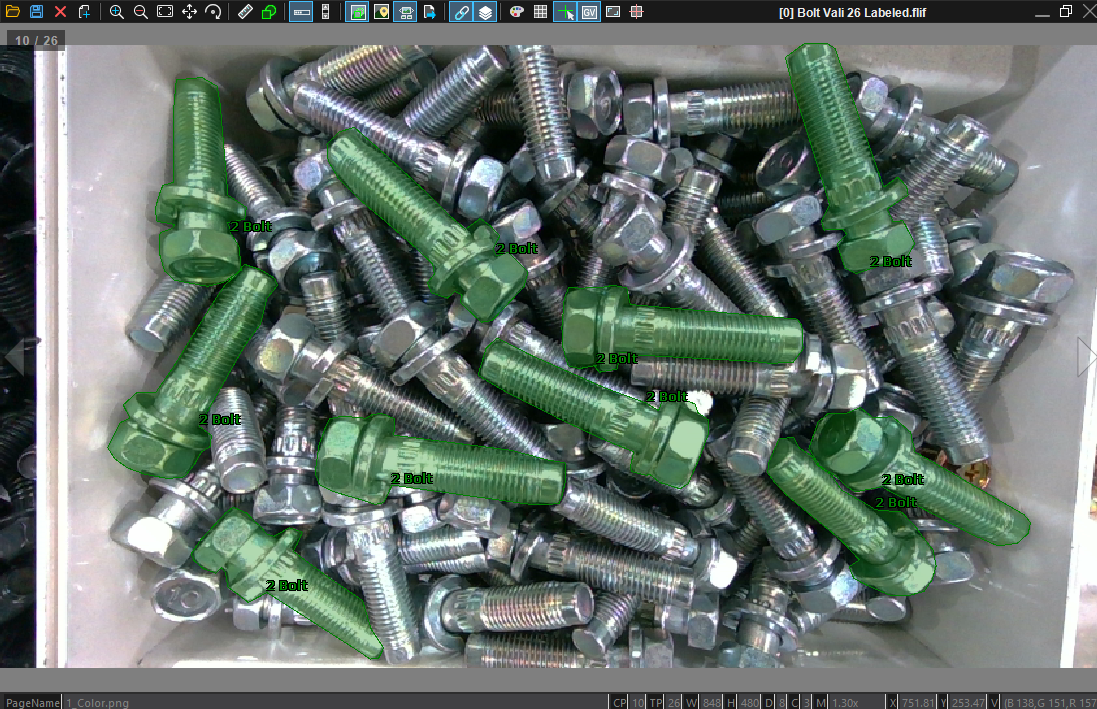
- 모든 형태가 보이는 볼트만 라벨링한 데이터 셋입니다.
- 볼트 종류 별 1,2,3로 라벨링 되어있습니다.
- Activation Rate & IoU Threshold
- Activation Rate는 0.8로 설정하였습니다. (80%의 확률로 Augmentation이 발동되며 나머지 20% 확률로 Augmentation이 안 들어간 이미지를 학습 되도록 하였습니다.)
- IoU Threshold의 경우 0.9로 설정하였습니다. Augmentation 이후 온전한 볼트 형태만 라벨링되어있어야 하므로 0.9정도로 설정하였습니다.(Augmentation Preview를 통해 0.9가 이상적이다라고 판단하였습니다.)

- 선택한 Augmentation 종류입니다.
- 각 Augmentation의 Activation Rate은 0.8로 설정하였습니다. Common의 Activation Rate의 경우는 모든 Augmentation을 한번에 킬 것이냐 끌 것이냐이지만 각 Augmentation의 Activation Rate의 경우는 각각의 발동률이므로 0.8로 설정 시 켜지고 꺼지는 Augmentation들이 있어 더 다양한 조합들의 Augmentation이 적용 될 수 있습니다.
- Mosaic(Mix Method)
- 여러개의 이미지가 한 이미지로 조합되는 Augmentation입니다.
- 실제로 여러 종류의 볼트가 한 이미지 안에 있을 수있고 다양한 위치로 볼트가 위치하도록 할 수 있으므로 모델 학습에 유리하다고 판단하여 선택하였습니다.

- Horizontal Flip & Vertical Flip
- 수평,수직으로 반전된 이미지의 경우 실제 사용 환경에서 자주 나오므로 선택하였습니다.
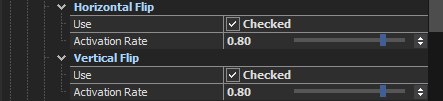
- Adjustment & Instensity
- 실제 조명 환경에 변화에 강하게 하기 위해 선택하였습니다.
- 기본 값으로도 충분하다고 판단하여 파라미터 세부조정은 하지 않았습니다.
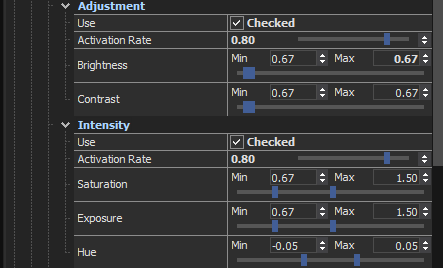
- Gradation
- 실제 환경에서 그림자 지는 상황이 있으므로 선택하였습니다.
- 기본 값으로도 충분하다고 판단하여 파라미터 세부조정은 하지 않았습니다.

- Gaussian Noise
- 카메라의 노이즈에 대비하기 위해 선택하였습니다.
- 기본 값으로도 충분하다고 판단하여 파라미터 세부조정은 하지 않았습니다.
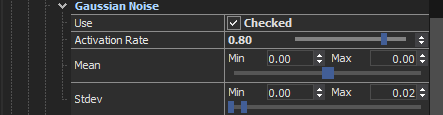
- Perspective
- 실제 환경에서 볼트의 시점은 다양하기에 선택하였습니다.
- 기본 값으로도 충분하다고 판단하여 파라미터 세부조정은 하지 않았습니다.

- Quarter Rotation
- 볼트가 4방향 회전되는 상황은 실제 환경에서 나올 수 있기에 선택하였습니다.
- 0,90,180,270도 모두 적용하였습니다.
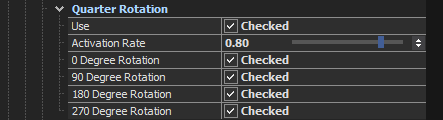
- Rotation
- 실제 환경에서 볼트의 회전방향은 다양하기에 선택하였습니다.
- 파라미터는 +/- 30도로 설정하였습니다.
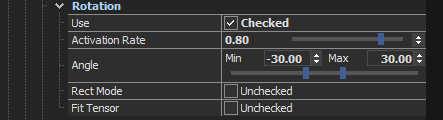
- Scale
- 실제 환경에서 쌓여있는 볼트에 따라 크기가 다양하기에 선택하였습니다.
- 기본 값으로도 충분하다고 판단하여 파라미터 세부조정은 하지 않았습니다.
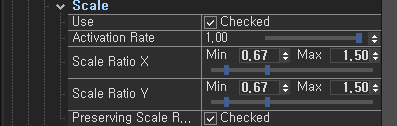
- 선택하지 않은 Augmentation 입니다.
- Resized Crop
- Resized Crop은 특정 영역 Crop 후 모델 입력 크기로 Resize 하여 확대와 비율조정을 하는 Augmentation인데 실제 환경에서 비율이 깨지는 경우는 없고 확대의 경우 Scale로 대체가 되기에 선택하지 않았습니다.
- Emphasize & Gaussian Blur
- 이미지가 강조되는 상황 흐리게 되는 상황은 없다고 판단하여 선택하지 않았습니다.
- Alpha Blend Mask
- 특정 부위에 혼합 마스크를 섞는 Augmentation 입니다.
- 일반화에 강해지긴 하지만 온전한 볼트만 찾아야 하므로 선택하지 않았습니다.
- Translation
- 이동 되는 상황은 실제 있지만 Scale이나 Mosaic로 이미지의 이동이 많이 수행되기에 굳이 필요없다고 판단하였습니다.
- Cutout
- AI 모델의 일반화의 도움을 주는 Augmentation이지만 형태가 온전한 볼트만을 인식해야하기에 선택하지 않았습니다.
- 모든 Augmentation을 선정 후 Augmentation Preview를 여러번 수행 하면서 Augmentation이 적절한지 확인 작업을 진행합니다.
- 다소 민감할 수 있는 Augmentation인 Scale, Adjustment은 min/max값을 min값혹은 max값 하나로 임시로 설정후 Augmentation Preview로 확인하여 과하지는 않는지 확인하실 수 있습니다.






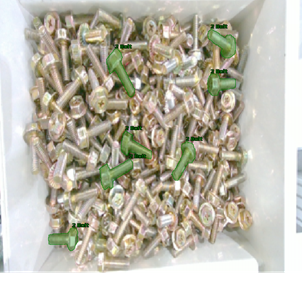

































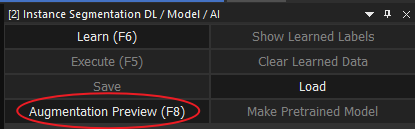 Fig. Augmentation Preview Button
Fig. Augmentation Preview Button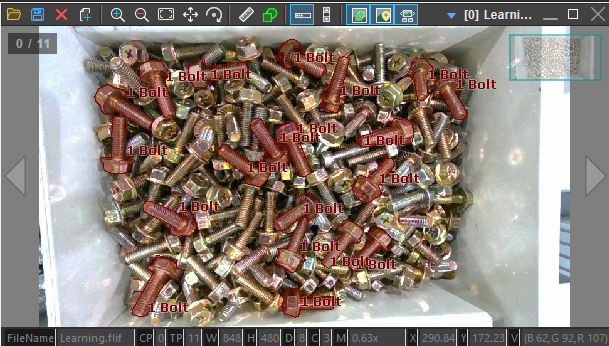 Fig. 학습 이미지 로드
Fig. 학습 이미지 로드